Der kostenlose Scanner prüft, ob Ihr Computer infiziert ist.
JETZT ENTFERNENUm das Produkt mit vollem Funktionsumfang nutzen zu können, müssen Sie eine Lizenz für Combo Cleaner erwerben. Auf 7 Tage beschränkte kostenlose Testversion verfügbar. Eigentümer und Betreiber von Combo Cleaner ist RCS LT, die Muttergesellschaft von PCRisk.
Was ist Blazer Deals?
Laut der Entwickler (SuperWeb LLC), ist Blazer Deals eine gute Browsererweiterung, die die Internetsurfqualität für Nutzer verbessern wird, indem Coupons, Vergleichskäufe und ähnliche Funktionen, ermöglicht werden. "Unsere Leidenschaft ist es, dass Netz zu verbessern, indem wir die besten Hilfsprogramme liefern, um die Surferfahrung zu verbessern. Von der Internetsuche bis zum Vergleich von online Angeboten und den besten Preisen. Wir haben alle unsere tollen Ideen im Blazer Produkt vereint, eine Auswahl KOSTENLOSER Hilfsprogramme, die Ihre Surferfahrung....verbessern!"
Zunächst mag eine solche Funktion legitim erscheinen, aber die Wahrheit ist, dass Blazer Deals ein potenziell unerwünschtes Programm und werbefinanzierte Software ist. Es gibt mehrere Gründen für diese negativen Assoziationen, wie die heimliche Installation, Anzeige störender online Werbung und Überwachung der Internetsurfaktivität.
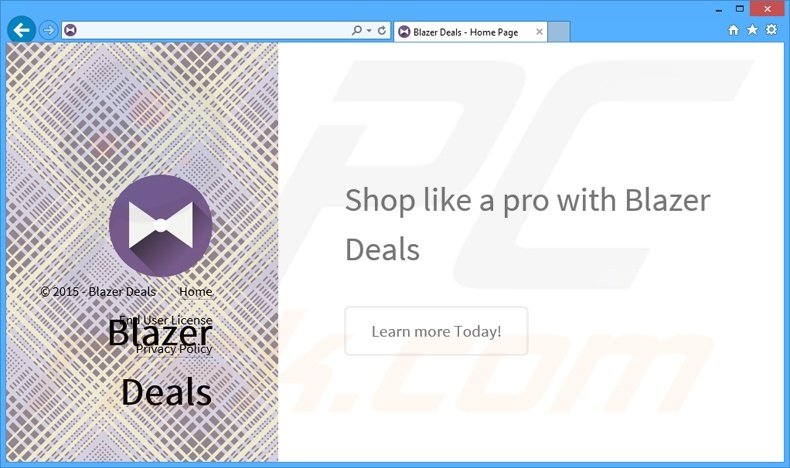
Diese Anwendung liefert eine Vielzahl an Werbeformen, wie zum Beispiel Pop-up, Banner, Coupons, Zwischen-, Übergangs-, Vollseitenwerbung und ähnliches. Um das zu erreichen, benutzt SuperWeb LLC eine virtuelle Schicht, die die Platzierung von grafischen Inhalten für Drittparteien auf jeder von Nutzern besuchten Internetseite erlaubt.
Durch die Anzeige dieser Werbung, verringert Blazer Deals die Internetsurferfahrung deutlich, da diese Werbung darunterliegende Inhalte versteckt und Nutzer gezwungen sind, das Anklicken ständig zu vermeiden. Nach dem Anklicken leitet die Werbung gewöhnlich auf E-Commerce Internetseiten weiter (z.B. online Geschäfte).
Es gibt jedoch die Chance, dass Nutzer auf eine bösartige Internetseite weitergeleitet werden, die infizierte Inhalte hat, weshalb das Anklicken der Werbung gefährlich ist und zu hochriskanter werbefinanzierter Software, oder Schadensoftware Infektionen führen könnte. Außerdem verfolgt diese Anwendungen die Internetsurfaktivität und sammelt diverse Informationen, wie Internet Protokoll (IP) Adressen, besuchte und angesehene Seiten, Suchanfragen und so weiter.
Beachten Sie, dass die gesammelten Daten persönlich identifizierbare Informationen enthalten könnten. Daher könnte die Installation von Blazer Deals auf Ihrem Computer, da die Entwickler diese Info später mit Drittparteien teilen, zu ernsthaften Privatsphäre Problemen, oder sogar Identitätsdiebstahl führen. Aus diesen Gründen empfehlen wir dringend die Deinstallation von Blazer Deals.
Blazer Deals Datenschutzbestimmung bezüglich des Sammelns von Daten:
Wir teilen, oder verkaufen Ihre nicht öffentlichen, persönlichen Informationen, nur an Firmen fremde Drittparteien, wenn wir glauben, dass Sie es erlaubt haben, oder es diese Datenschutzbestimmung gestattet. Zusätzlich könnte die Firma Ihre persönlichen Informationen ohne Einschränkung mit unserem Mutterkonzern, Tochtergesellschaft, oder Firmen fremden Firmen teilen.
Blazer Deals ist nicht der einzige Browserzusatz dieser Firma. SuperWeb LLC hat hunderte bösartiger Anwendungen veröffentlicht, die alle völlig identisch sind (z.B. Wander Burst, Swift Record, Giants Galaxy). Obwohl alle diese Anwendungen Nutzern angeblich nützliche Funktionen bieten, sind sie völlig nutzlos.
Browser Programmerweiterungen, die von SuperWeb LLC entwickelt werden, sind dazu da, Einkommen zu erwirtschaften, indem störende online Werbung gezeigt wird und persönlich identifizierbare Informationen gesammelt werden, weshalb sie Nutzern keinen wirklichen Mehrwert bringen.
Wie hat sich Blazer Deals auf meinem Computer installiert?
Blazer Deals, sowie jede andere Erweiterung, die von dieser Firma entwickelt wurde, wird durch eine betrügerische Software Marketingmethode namens "Bündelung" verbreitet, weshalb sie das System, ohne um Erlaubnis zu fragen, infiltriert. Bündelung ist die verdeckte Installation zusätzlicher Anwendungen gemeinsam mit den von Nutzern gewählten.
Die Entwickler wissen, dass ein Mangel an Vorsicht beim herunterladen und installieren von Software bei Nutzern besteht, weshalb sie diesen Fehler durch verstecken von Anwendungen innerhalb der "Benutzerdefiniert", oder "Erweitert" Einstellungen ausnutzen. Das Problem ist, dass die meisten Nutzer den Download- und Installationsprozess übereilen und die wichtigsten Schritte überspringen, einschließlich der zuvor genannten Einstellungen, weshalb sie bösartige Anwendungen oft ohne ihr Wissen installieren.
Wie vermeidet man die Installation potenziell unerwünschter Anwendungen?
Laden Sie die gewünschte Software immer von einer vertrauenswürdigen Quelle herunter; gewöhnlich der offiziellen Internetseite. Falls Sie jedoch von einer Freeware Downloadseite mtit einem Downloadmanager herunterladen, beobachten Sie jeden Schritt genau und lehnen Sie alle Angebote, zusätzliche Apps zu installieren, ab.
Außerdem sollte jede heruntergeladene Software mit den "Benutzerdefiniert", oder "Erweitert" Einstellungen installiert werden, da sonst gefälschte Anwendungen versteckt bleiben und Sie sie nicht ablehnen können.
Umgehende automatische Entfernung von Malware:
Die manuelle Entfernung einer Bedrohung kann ein langer und komplizierter Prozess sein, der fortgeschrittene Computerkenntnisse voraussetzt. Combo Cleaner ist ein professionelles, automatisches Malware-Entfernungstool, das zur Entfernung von Malware empfohlen wird. Laden Sie es durch Anklicken der untenstehenden Schaltfläche herunter:
LADEN Sie Combo Cleaner herunterIndem Sie Software, die auf dieser Internetseite aufgeführt ist, herunterladen, stimmen Sie unseren Datenschutzbestimmungen und Nutzungsbedingungen zu. Der kostenlose Scanner überprüft, ob Ihr Computer infiziert ist. Um das Produkt mit vollem Funktionsumfang nutzen zu können, müssen Sie eine Lizenz für Combo Cleaner erwerben. Auf 7 Tage beschränkte kostenlose Testversion verfügbar. Eigentümer und Betreiber von Combo Cleaner ist RCS LT, die Muttergesellschaft von PCRisk.
Schnellmenü:
- Was ist Blazer Deals?
- SCHRITT 1. Die Blazer Deals Anwendung mit Systemsteuerung deinstallieren.
- SCHRITT 2. Blazer Deals werbefinanzierte Software von Internet Explorer entfernen.
- SCHRITT 3. Blazer Deals Werbung von Google Chrome entfernen.
- SCHRITT 4. 'Ads by Blazer Deals' von Mozilla Firefox entfernen.
- SCHRITT 5. Blazer Deals Werbung von Safari entfernen.
- SCHRITT 6. Betrügerische Erweiterungen von Microsoft Edge entfernen.
Blazer Deals werbefinanzierte Software entfernen:
Windows 10 Nutzer:

Machen Sie einen Rechtsklick in der linken unteren Ecke des Bildschirms, im Schnellzugriffmenü wählen Sie Systemsteuerung aus. Im geöffneten Fenster wählen Sie Ein Programm deinstallieren.
Windows 7 Nutzer:

Klicken Sie auf Start ("Windows Logo" in der linken, unteren Ecke Ihres Desktop), wählen Sie Systemsteuerung. Suchen Sie Programme und klicken Sie auf Ein Programm deinstallieren.
macOS (OSX) Nutzer:

Klicken Sie auf Finder, wählen Sie im geöffneten Fenster Anwendungen. Ziehen Sie die App vom Anwendungen Ordner zum Papierkorb (befindet sich im Dock), machen Sie dann einen Rechtsklick auf das Papierkorbzeichen und wählen Sie Papierkorb leeren.
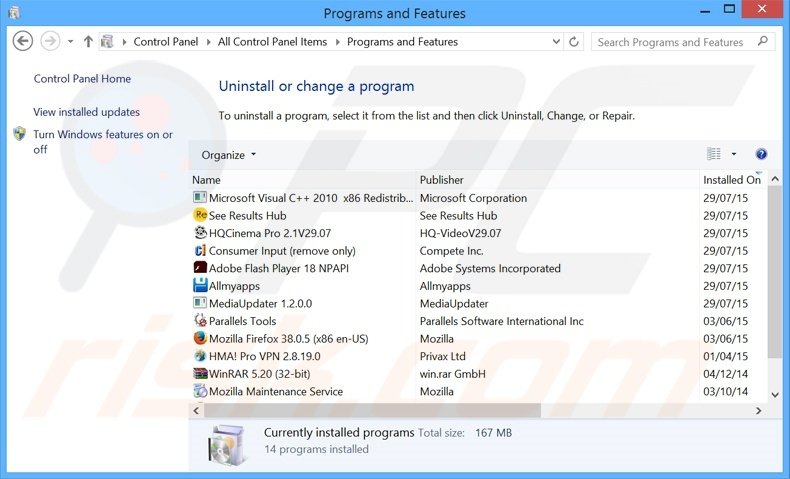
Im Programme deinstallieren Fenster, suchen Sie nach "Blazer Deals", wählen Sie diesen Eintrag aus und klicken Sie auf "Deinstallieren", oder "Entfernen".
Nachdem Sie das potenziell unerwünschte Programm (das Blazer Deals Werbung verursacht) deinstalliert haben, scannen Sie Ihren Computer auf Überreste unerwünschter Komponenten, oder möglichen Befall mit Schadensoftware. Um Ihren Computer zu scannen, benutzen Sie die empfohlene Software zum Entfernen von Schadensoftware.
LADEN Sie die Entfernungssoftware herunter
Combo Cleaner überprüft, ob Ihr Computer infiziert ist. Um das Produkt mit vollem Funktionsumfang nutzen zu können, müssen Sie eine Lizenz für Combo Cleaner erwerben. Auf 7 Tage beschränkte kostenlose Testversion verfügbar. Eigentümer und Betreiber von Combo Cleaner ist RCS LT, die Muttergesellschaft von PCRisk.
Blazer Deals werbefinanzierte Software von Internetbrowsern entfernen:
Das Video zeigt, wie man potenziell unerwünschte Browserzusätze entfernt:
 Bösartige Zusätze von Internet Explorer entfernen:
Bösartige Zusätze von Internet Explorer entfernen:
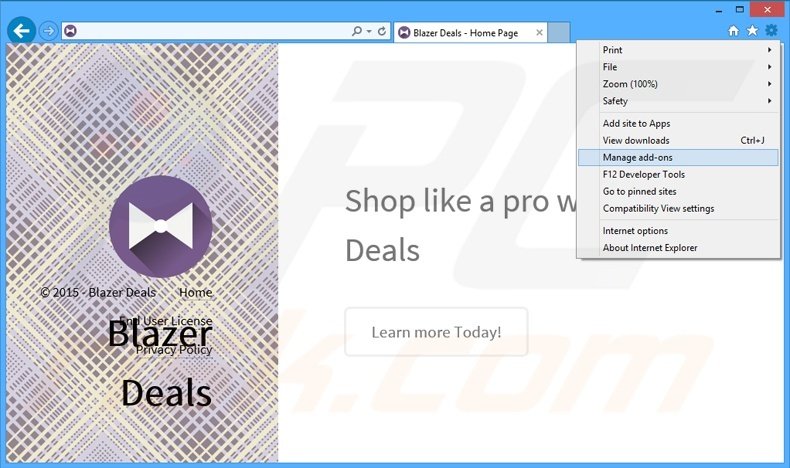
Klicken Sie auf das "Zahnradzeichen"![]() (obere rechte Ecke von Internet Explorer), wählen Sie "Zusätze verwalten". Suchen Sie nach "Blazer Deals", wählen Sie diesen Eintrag aus und klicken Sie auf "Entfernen".
(obere rechte Ecke von Internet Explorer), wählen Sie "Zusätze verwalten". Suchen Sie nach "Blazer Deals", wählen Sie diesen Eintrag aus und klicken Sie auf "Entfernen".
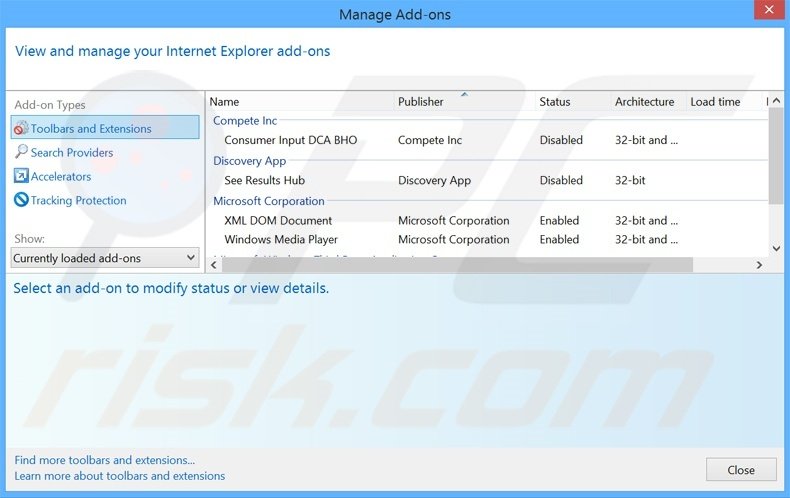
Alternative Methode:
Wenn Sie weiterhin Probleme mit der Entfernung von blazer deals adware haben, können Sie Ihre Internet Explorer Einstellungen auf Standard zurücksetzen.
Windows XP Nutzer: Klicken Sie auf Start, klicken Sie auf Ausführen, im geöffneten Fenster geben Sie inetcpl.cpl ein. Im geöffneten Fenster klicken Sie auf Erweitert, dann klicken Sie auf Zurücksetzen.

Windows Vista und Windows 7 Nutzer: Klicken Sie auf das Windows Logo, im Startsuchfeld geben Sie inetcpl.cpl ein und klicken Sie auf Enter. Im geöffneten Fenster klicken Sie auf Erweitert, dann klicken Sie auf Zurücksetzen.

Windows 8 Nutzer: Öffnen Sie Internet Explorer und klicken Sie auf das Zahnradzeichen. Wählen Sie Internetoptionen.

Im geöffneten Fenster wählen Sie den Erweitert Reiter.

Klicken Sie auf das Zurücksetzen Feld.

Bestätigen Sie, dass Sie die Internet Explorer Einstellungen auf Standard zurücksetzen wollen, indem Sie auf das Zurücksetzen Feld klicken.

 Bösartige Erweiterungen von Google Chrome entfernen:
Bösartige Erweiterungen von Google Chrome entfernen:
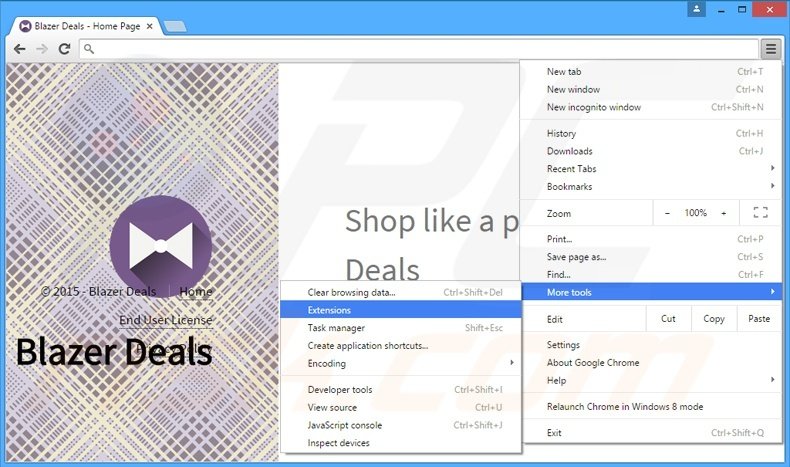
Klicken Sie auf das Chrome Menüzeichen![]() (obere rechte Ecke von Google Chrome), wählen Sie "Hilfsprogramme" und klicken Sie auf "Erweiterungen". Suchen Sie nach "Blazer Deals", wählen Sie diesen Eintrag aus und klicken Sie auf das Papierkorbzeichen.
(obere rechte Ecke von Google Chrome), wählen Sie "Hilfsprogramme" und klicken Sie auf "Erweiterungen". Suchen Sie nach "Blazer Deals", wählen Sie diesen Eintrag aus und klicken Sie auf das Papierkorbzeichen.
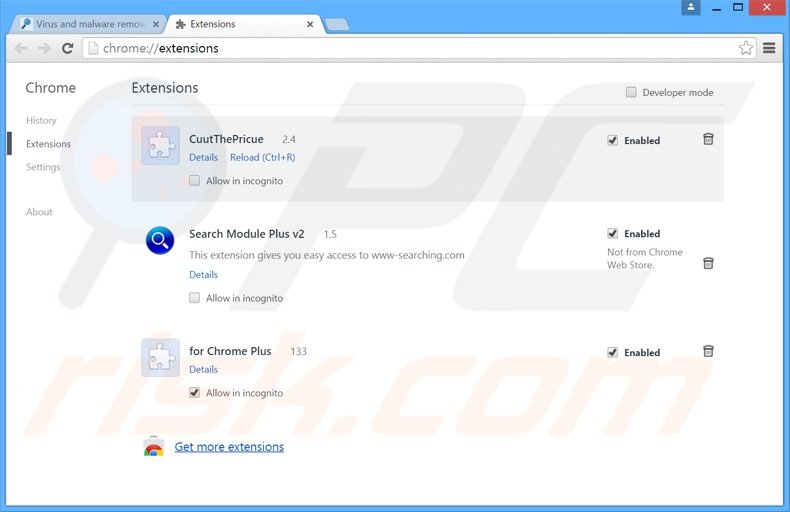
Alternative Methode:
Falls Sie weiterhin Probleme mit der Entfernung von blazer deals adware haben, setzen Sie die Einstellungen Ihres Google Chrome Browsers zurück. Klicken Sie auf das Chrome Menü-Symbol ![]() (in der oberen rechten Ecke von Google Chrome) und wählen Sie Einstellungen. Scrollen Sie zum Ende der Seite herunter. Klicken Sie auf den Erweitert... Link.
(in der oberen rechten Ecke von Google Chrome) und wählen Sie Einstellungen. Scrollen Sie zum Ende der Seite herunter. Klicken Sie auf den Erweitert... Link.

Nachdem Sie zum Ende der Seite hinuntergescrollt haben, klicken Sie auf das Zurücksetzen (Einstellungen auf ihren ursprünglichen Standard wiederherstellen) Feld.

Im geöffneten Fenster bestätigen Sie, dass Sie die Google Chrome Einstellungen auf Standard zurücksetzen möchten, indem Sie auf das Zurücksetzen Feld klicken.

 Bösartige Programmerweiterungen von Mozilla Firefox entfernen:
Bösartige Programmerweiterungen von Mozilla Firefox entfernen:
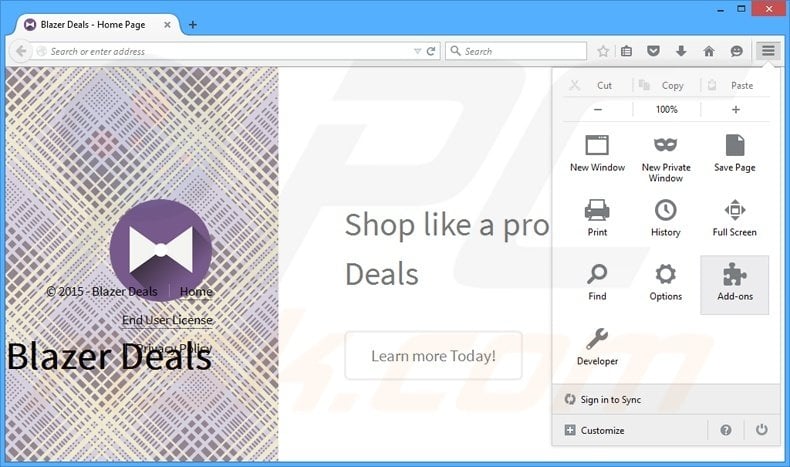
Klicken Sie auf das Firefox Menü![]() (obere rechte Ecke des Hauptfensters), wählen Sie "Zusätze." Klicken Sie auf "Erweiterungen". Im geöffneten Fenster entfernen Sie "Blazer Deals".
(obere rechte Ecke des Hauptfensters), wählen Sie "Zusätze." Klicken Sie auf "Erweiterungen". Im geöffneten Fenster entfernen Sie "Blazer Deals".
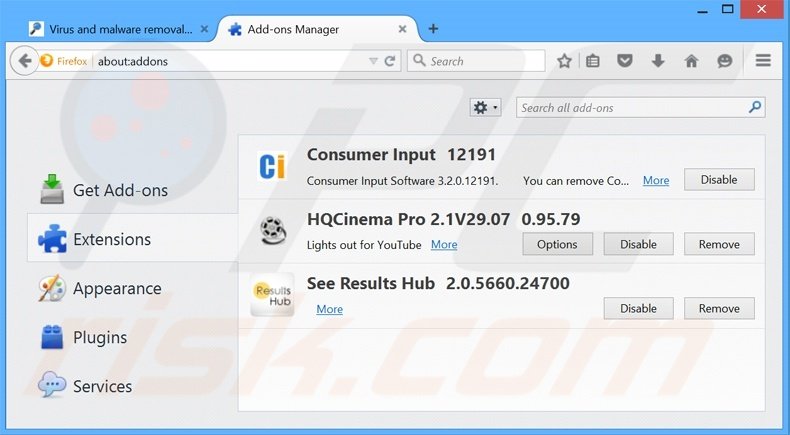
Alternative Methode:
Computernutzer, die Probleme mit der Entfernung von blazer deals adware haben, können Ihre Mozilla Firefox Einstellungen auf Standard zurücksetzen. Öffnen Sie Mozilla Firefox. In der oberen rechten Ecke des Hauptfensters klicken Sie auf das Firefox Menü ![]() , im geöffneten Menü klicken Sie auf das Hilfsmenü öffnen Feld
, im geöffneten Menü klicken Sie auf das Hilfsmenü öffnen Feld ![]()

Wählen Sie Problemlösungsinformationen.

Im geöffneten Fenster klicken Sie auf das Firefox Zurücksetzen Feld.

Im geöffneten Fenster bestätigen Sie, dass sie die Mozilla Firefox Einstellungen auf Standard zurücksetzen wollen, indem Sie auf das Zurücksetzen Feld klicken.

 Bösartige Erweiterungen von Safari entfernen:
Bösartige Erweiterungen von Safari entfernen:

Vergewissern Sie sich, dass Ihr Safari Browser aktiv ist, klicken Sie auf das Safari Menü und wählen Sie Einstellungen...

Klicken Sie im geöffneten Fenster auf Erweiterungen, suchen Sie nach kürzlich installierten, verdächtigen Erweiterungen, wählen Sie sie aus und klicken Sie auf Deinstallieren.
Alternative Methode:
Vergewissern Sie sich, dass Ihr Safari Browser aktiv ist und klicken Sie auf das Safari Menü. Vom sich aufklappenden Auswahlmenü wählen Sie Verlauf und Internetseitendaten löschen...

Wählen Sie im geöffneten Fenster Gesamtverlauf und klicken Sie auf das Verlauf löschen Feld.

 Bösartige Erweiterungen von Microsoft Edge entfernen:
Bösartige Erweiterungen von Microsoft Edge entfernen:

Klicken Sie auf das Edge Menüsymbol ![]() (in der oberen rechten Ecke von Microsoft Edge), wählen Sie "Erweiterungen". Suchen Sie nach allen kürzlich installierten verdächtigen Browser-Add-Ons und klicken Sie unter deren Namen auf "Entfernen".
(in der oberen rechten Ecke von Microsoft Edge), wählen Sie "Erweiterungen". Suchen Sie nach allen kürzlich installierten verdächtigen Browser-Add-Ons und klicken Sie unter deren Namen auf "Entfernen".

Alternative Methode:
Wenn Sie weiterhin Probleme mit der Entfernung von blazer deals adware haben, setzen Sie Ihre Microsoft Edge Browsereinstellungen zurück. Klicken Sie auf das Edge Menüsymbol ![]() (in der oberen rechten Ecke von Microsoft Edge) und wählen Sie Einstellungen.
(in der oberen rechten Ecke von Microsoft Edge) und wählen Sie Einstellungen.

Im geöffneten Einstellungsmenü wählen Sie Einstellungen wiederherstellen.

Wählen Sie Einstellungen auf ihre Standardwerte zurücksetzen. Im geöffneten Fenster bestätigen Sie, dass Sie die Microsoft Edge Einstellungen auf Standard zurücksetzen möchten, indem Sie auf die Schaltfläche "Zurücksetzen" klicken.

- Wenn dies nicht geholfen hat, befolgen Sie diese alternativen Anweisungen, die erklären, wie man den Microsoft Edge Browser zurückstellt.
Zusammenfassung:
 Meistens infiltrieren werbefinanzierte Software, oder potenziell unerwünschte Anwendungen, die Internetbrowser von Benutzern beim Herunterladen kostenloser Software. Einige der bösartigen Downloadseiten für kostenlose Software, erlauben es nicht, die gewählte Freeware herunterzuladen, falls sich Benutzer dafür entscheiden, die Installation beworbener Software abzulehnen. Beachten Sie, dass die sicherste Quelle zum Herunterladen kostenloser Software die Internetseite ihrer Entwickler ist. Falls Ihr Download von einem Downloadklienten verwaltet wird, vergewissern Sie sich, dass Sie die Installation geförderter Browser Programmerweiterungen und Symbolleisten ablehnen.
Meistens infiltrieren werbefinanzierte Software, oder potenziell unerwünschte Anwendungen, die Internetbrowser von Benutzern beim Herunterladen kostenloser Software. Einige der bösartigen Downloadseiten für kostenlose Software, erlauben es nicht, die gewählte Freeware herunterzuladen, falls sich Benutzer dafür entscheiden, die Installation beworbener Software abzulehnen. Beachten Sie, dass die sicherste Quelle zum Herunterladen kostenloser Software die Internetseite ihrer Entwickler ist. Falls Ihr Download von einem Downloadklienten verwaltet wird, vergewissern Sie sich, dass Sie die Installation geförderter Browser Programmerweiterungen und Symbolleisten ablehnen.
Hilfe beim Entfernen:
Falls Sie Probleme beim Versuch blazer deals adware von Ihrem Computer zu entfernen haben, bitten Sie bitte um Hilfe in unserem Schadensoftware Entfernungsforum.
Kommentare hinterlassen:
Falls Sie zusätzliche Informationen über blazer deals adware, oder ihre Entfernung haben, teilen Sie bitte Ihr Wissen im unten aufgeführten Kommentare Abschnitt.
Quelle: https://www.pcrisk.com/removal-guides/9238-ads-by-blazzer-deals
Teilen:

Tomas Meskauskas
Erfahrener Sicherheitsforscher, professioneller Malware-Analyst
Meine Leidenschaft gilt der Computersicherheit und -technologie. Ich habe mehr als 10 Jahre Erfahrung in verschiedenen Unternehmen im Zusammenhang mit der Lösung computertechnischer Probleme und der Internetsicherheit. Seit 2010 arbeite ich als Autor und Redakteur für PCrisk. Folgen Sie mir auf Twitter und LinkedIn, um über die neuesten Bedrohungen der Online-Sicherheit informiert zu bleiben.
Das Sicherheitsportal PCrisk wird von der Firma RCS LT bereitgestellt.
Gemeinsam klären Sicherheitsforscher Computerbenutzer über die neuesten Online-Sicherheitsbedrohungen auf. Weitere Informationen über das Unternehmen RCS LT.
Unsere Anleitungen zur Entfernung von Malware sind kostenlos. Wenn Sie uns jedoch unterstützen möchten, können Sie uns eine Spende schicken.
SpendenDas Sicherheitsportal PCrisk wird von der Firma RCS LT bereitgestellt.
Gemeinsam klären Sicherheitsforscher Computerbenutzer über die neuesten Online-Sicherheitsbedrohungen auf. Weitere Informationen über das Unternehmen RCS LT.
Unsere Anleitungen zur Entfernung von Malware sind kostenlos. Wenn Sie uns jedoch unterstützen möchten, können Sie uns eine Spende schicken.
Spenden
▼ Diskussion einblenden